Cơ bản
Đăng lúc: Thứ bảy - 24/09/2011 06:35
Xóa bỏ hoàn toàn dữ liệu trong Windows
| Quản Trị Mạng - Trong hệ điều hành Windows, khi các bạn xóa 1 file nào đó bằng thao tác nhấn nút Delete trên bàn phím, thì chỉ có những thành phần có liên quan trực tiếp của file đó được xóa bỏ khỏi bảng hệ thống file, hay nói cách khác là file đó vẫn còn tồn tại trên ổ cứng cho tới khi file khác được ghi đè. Vậy phải làm thế nào để nhanh chóng và thực sự xóa file dữ liệu trong Windows? Trong bài viết dưới đây, chúng tôi sẽ giới thiệu và hướng dẫn các bạn cách sử dụng một số công cụ hỗ trợ việc này. Eraser:Ứng dụng này sẽ giúp chúng ta nhanh chóng và dễ dàng hơn trong việc xóa file cũng như thư mục, ngay sau khi xóa, chương trình sẽ tiến hành ghi đè các file dữ liệu khác qua chế độ random – ngẫu nhiên. Ứng dụng cung cấp cho người dùng một số lựa chọn cơ bản như số lần ghi đè lên vị trí của file bị xóa, bao gồm 2 phiên bản của chuẩn US DoD 5220.22-M (3-pass và 7-pass) hoặc Gutmann – ghi đè dữ liệu tới 35 lần liên tục. Bên cạnh đó, chúng ta có thể chọn chế độ xóa file và thư mục ngay lập tức qua giao diện chính On-Demand hoặc đặt lịch tự động qua cơ chế Scheduler. Eraser cung cấp cho người dùng 2 phiên bản chính: Installer – cài đặt và Portable – sử dụng trực tiếp: Freeraser:Đây là 1 công cụ miễn phí và Portable dễ dàng giúp chúng ta xóa dữ liệu chỉ với 1 thao tác đơn giản: kéo và thả (tính năng drag – drop). Các có thể lựa chọn để xóa file qua chế độ Fast – nhanh chóng “lấp đầy” khoảng trống để lại bằng dữ liệu ngẫu nhiên, hoặc Forced – dựa trên cơ chế DoD 5220.22M, chuẩn standard, hoặc là Ultimate, Gutmann... Khi nhấn chuột phải vào biểu tượng của Freeraser, chương trình sẽ hiển thị menu với các tùy chọn tương ứng cho chúng ta tham khảo. Đường dẫn download tại USB Pen Drive Apps Blank And Secure:Đây là 1 công cụ Portable khác với chức năng tương tự như Freeraser. Để sử dụng, các bạn chỉ cần kéo và thả file hoặc thư mục vào cửa sổ chính của chương trình, chỉ định số lần ghi đè dữ liệu bằng cách nhấn nút Overwrite. Bên cạnh đó, ứng dụng có thêm chức năng “kéo dài” quá trình xóa dữ liệu qua đơn vị thời gian khởi tạo bởi người dùng - Delete Delay, thời gian tính theo giây: Đường dẫn download tại USB Pen Drive Apps
DP Shredder:Tương tư như các ứng dụng trên, nhưng với DP Shredder – toàn bộ dữ liệu sau khi xóa sẽ không thể phục hồi được. Do vậy, chúng ta có thể hoàn toàn yên tâm nếu dùng DP Shredder để xóa những file hoặc thư mục “nhạy cảm” trên máy tính. 2 chế độ chính của ứng dụng này là US DoD và Gutmann.
Đây thực chất là công cụ có giao diện dòng lệnh – Command Prompt, có tác dụng cho phép người dùng ghi đè lên phần khoảng trống dữ liệu trên ổ cứng, qua đó những file đã được xóa sẽ không thể phục hồi lại được. Đây là chương trình Portable, các bạn có thể sử dụng từ bất cứ máy tính nào có cài đặt Windows. Để hiển thị các tùy chọn tương ứng của chương trình, gõ sdelete và nhấn Enter. Ccleaner:Đây chắc hẳn là công cụ được nhiều người biết và sử dụng nhất hiện nay, với hệ thống tính năng đa dạng, giao diện đơn giản, dễ sử dụng, tương thích với nhiều phiên bản Windows, dung lượng nhẹ và hoàn toàn miễn phí. Với Ccleaner, chúng ta có thể dễ dàng xóa bỏ các file temp, history và cookies của hệ thống và trình duyệt, tìm và sửa những lỗi đơn giản trong Registry, gỡ bỏ chương trình... Và phiên bản mới nhất của Ccleaner còn được tích hợp thêm chức năng xóa sạch phần dung lượng trống trên phân vùng hoặc ổ đĩa. Chúc các bạn thành công! |
Nguồn tin: Quantrimang.com.vn
các bạn, khi xóa, hệ thống, ghi đè, nhanh chóng, xóa file, dữ liệu, sử dụng, công cụ, ứng dụng, chúng ta, dễ dàng, thư mục, chương trình, chế độ, người dùng, phiên bản, có thể, giao diện, đây là, đơn giản, chức năng, dp shredder, file, đó, trên, có
Những tin mới hơn
- Tìm hiểu về thông báo của Windows khi tải file (24/09/2011)
- 5 mẹo sử dụng Gmail nhanh hơn (24/09/2011)
- Nên dùng file hệ thống gì đối với thiết bị lưu trữ (24/09/2011)
Những tin cũ hơn
- Chụp ảnh từ webcam để đưa lên profile Google+ (24/09/2011)
- Tỉm hiểu về công cụ Resource Monitor (24/09/2011)
- Sao lưu trực tuyến – Mozy hay vGuard? (24/09/2011)
- So sánh Google Apps, Office 365 và Zoho Docs (24/09/2011)
- Vì sao phần mềm thống trị cả thế giới? (24/09/2011)
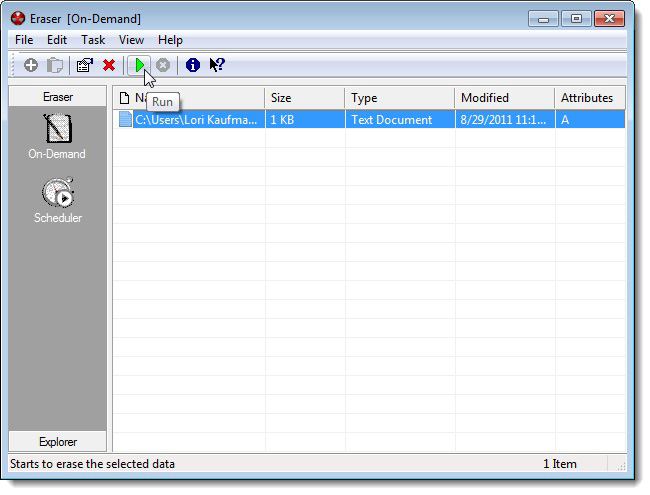
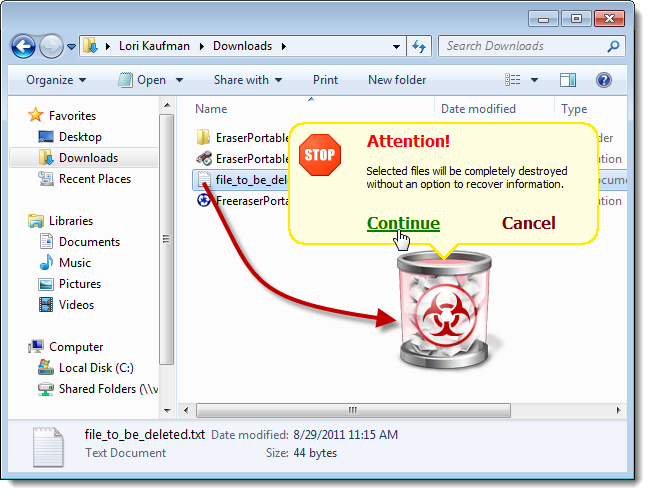
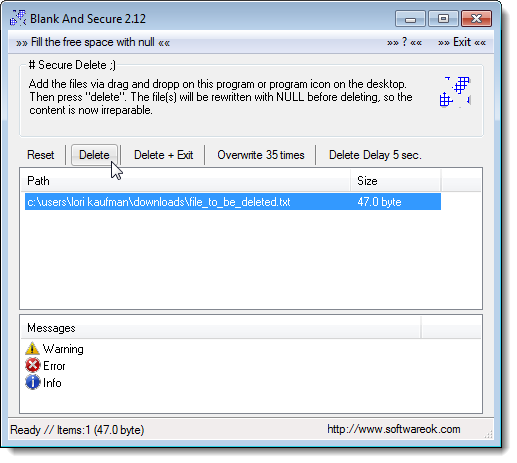
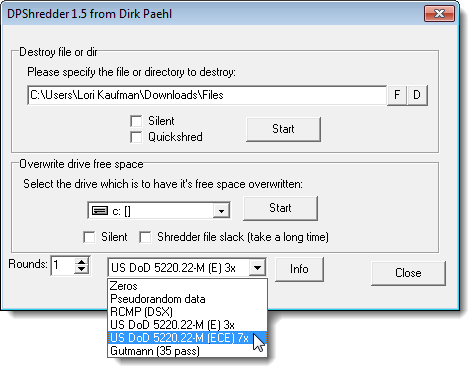

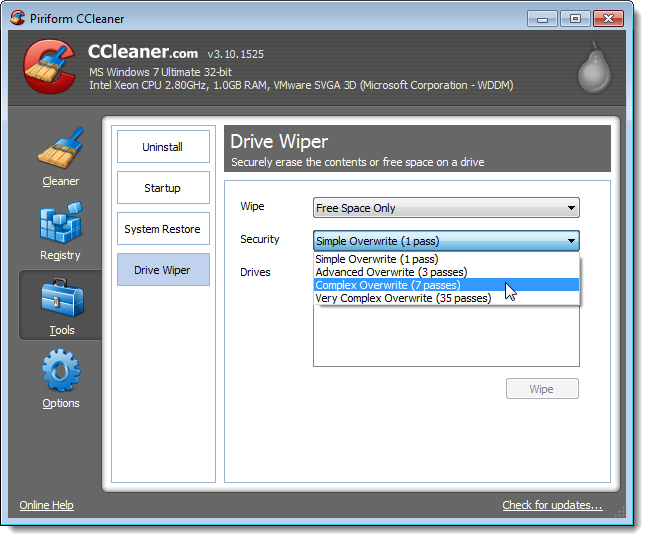


Ý kiến bạn đọc